电脑系统还原秘籍,轻松恢复系统的实用指南
在当今数字化的时代,电脑已经成为我们生活和工作中不可或缺的工具,有时电脑系统可能会出现各种问题,导致其运行不稳定或无法正常使用,这时,系统还原就成为了一种解决问题的有效手段,将为您详细介绍电脑恢复系统还原的方法。
中心句:电脑在生活和工作中很重要,系统出问题时系统还原能解决。
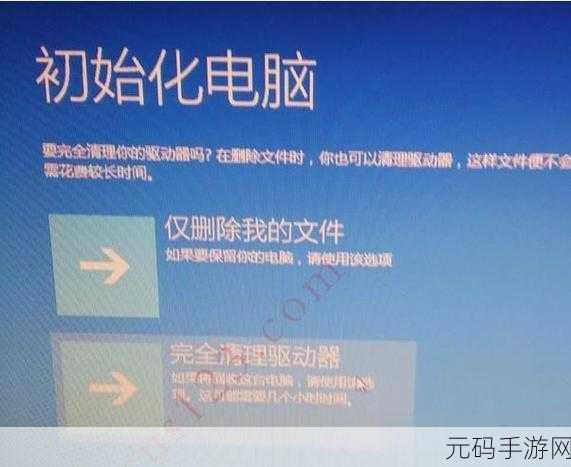
系统还原是指将电脑的操作系统恢复到之前的某个特定状态,这个特定状态通常是系统创建的还原点,或者是您手动创建的备份,要进行系统还原,首先需要进入电脑的控制面板,在控制面板中,找到“系统和安全”选项,点击进入。
中心句:系统还原是将操作系统恢复到特定状态,要操作先进入控制面板的相关选项。
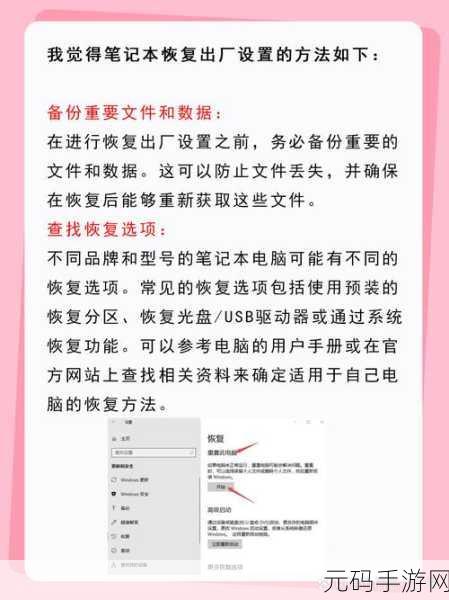
在“系统和安全”页面中,您会看到“系统”选项,点击它,在新打开的页面中,找到“系统保护”标签,点击进入,在“系统保护”页面中,您会看到“系统还原”按钮,点击它即可开始系统还原的操作。
中心句:在“系统和安全”页面找到“系统保护”,进而找到“系统还原”按钮开始操作。
在系统还原向导中,您可以选择推荐的还原点,或者选择自己手动创建的还原点,如果您不确定应该选择哪个还原点,可以查看每个还原点的描述和创建时间,以确定最适合您的还原点。
中心句:系统还原向导中可选择推荐或手动创建的还原点,可根据描述和时间确定。
选择好还原点后,点击“下一步”,系统会提示您确认还原操作,这是为了防止您误操作导致数据丢失,确认无误后,点击“完成”,系统将开始进行还原操作,在还原过程中,请不要关闭电脑或进行其他操作,以免影响还原的进程。
中心句:选好还原点确认无误后完成操作,还原时勿关电脑或进行其他操作。
等待系统还原完成后,您的电脑将重新启动,并恢复到您选择的还原点的状态,需要注意的是,系统还原可能无法解决所有的问题,但对于一些由于软件安装、系统设置更改等导致的问题,通常能够有效地解决。
中心句:系统还原完成后电脑重启恢复状态,虽不能解决所有问题但对部分有效。
就是电脑恢复系统还原的详细步骤和注意事项,希望这些信息能够帮助您在电脑系统出现问题时,轻松地进行系统还原,让您的电脑重新恢复正常运行。
参考来源:个人电脑使用经验总结









